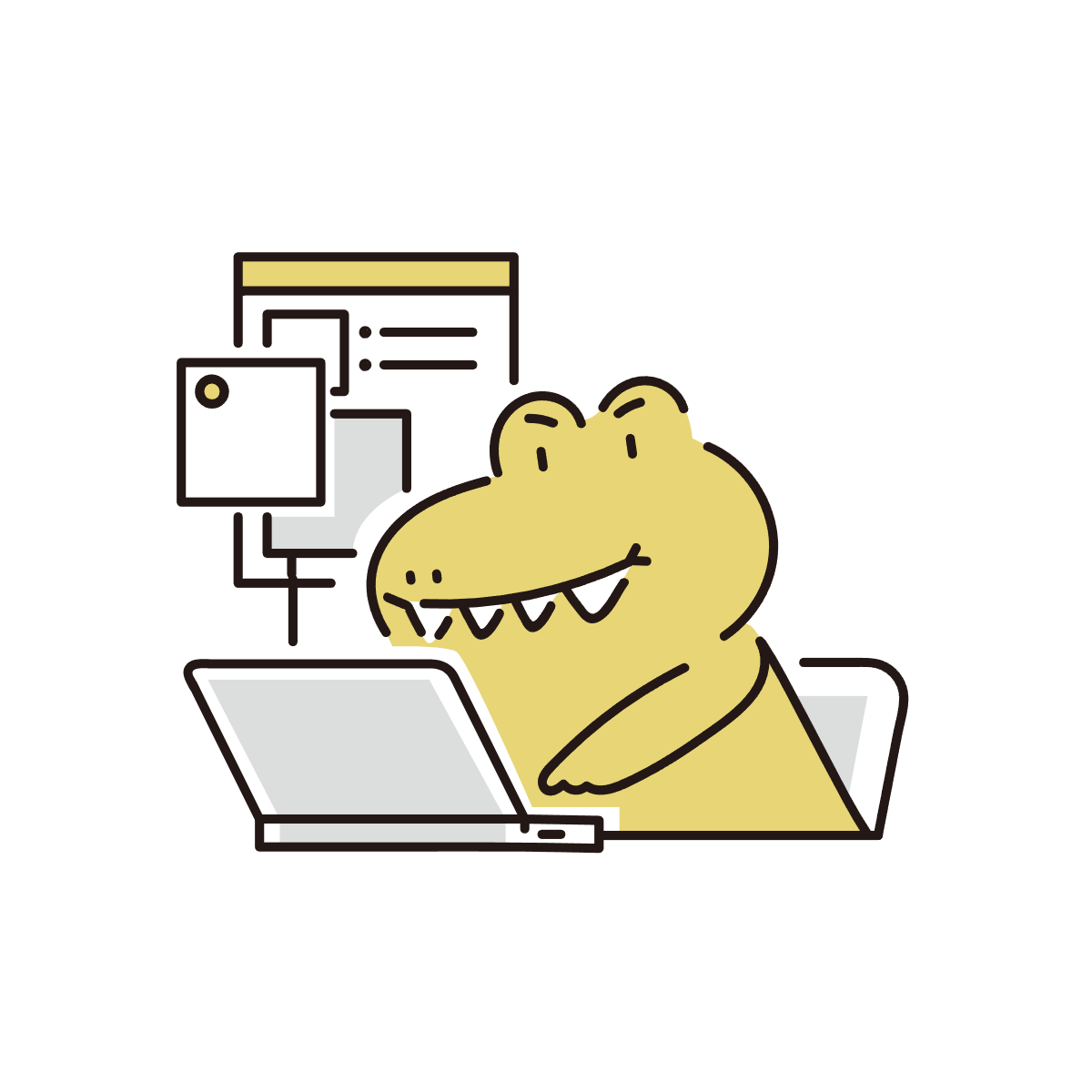本日のアジェンダ
1限目
学科 グラフィックデザイン基礎③
画像の加工方法について
2限目
学科 グラフィックデザイン基礎③
選択範囲について
3限目
学科 グラフィックデザイン基礎③
レタッチについて
4限目
学科 グラフィックデザイン基礎③
合成写真を作ってみましょう
5限目
学科 グラフィックデザイン基礎③
本日のまとめ
本日のテーマ
「トリミング」「レタッチ」をして合成写真を作りましょう。
とにかく数多くの写真を加工してみましょう!
出来る出来ないの判断の引き出しを多く理解することが、様々な作品を作る第1歩です。
本日のレポート
Photoshop トリミングとレタッチ
トリミングとは?
「トリミング」とは、画像の加工ができるソフトウエアが持っている機能のひとつで、画像の周囲にある不要な部分を非表示にすることで画像の表示範囲やサイズを調整することができる。
レタッチとは?
写真編集とは、アナログ/デジタルを問わず、写真画像を修整する技法を意味する。
Photoshop 作業準備(非破壊データで作業)
1 背景のコピーを作る
Photoshop立ち上げ→開く→任意の画像を選択(背景)→レイヤーパネル「背景」をドラッグして「+」に持っていく→「背景のコピー」が完成→元の背景を非表示にする
2 スマートオブジェクト化する
「背景のコピー」を右クリック→“スマートオブジェクトに変換”を選択→サムネの右下にマークが出る
3 保存して作業を始める
Photoshop 基本操作
選択とマスク
(+)→マスク範囲を増やす (-)→表示範囲を増やす
選択が決まったら、出力設定→出力先→“レイヤーマスク”を選択
shift→+マーク 選択するものを増やす
Alt→-マーク 選択するものを減らす
タブ毎に保存が必要
Web用に保存→画質選択→JPGで保存
Photoshop 練習
複数枚の画像の合成練習。
Before 2種類の画像を使用


After

Before 3種類の画像を使用



After

感想
初めてPhotoshopを触った。
illustrator同様に切り抜きだけでも多くのツールがあり、その時に最適なツールを考えるのがまだ難しい。
次回は色調補正などをして、もっと自然な合成画像を制作したい。